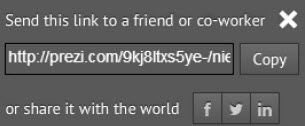| Cursus PREZI | go to : Index - Vorige - Volgende | |||
| Les 17 | Samenwerken | |||
| Heb je vragen over deze cursus, mail Mario | ||||
| Met Prezi kun je ook samenwerken met anderen in realtime op dezelfde Pre-zipresentatie. Zo kan een groep mensen/leerlingen van maximaal 10 personen samenwer-ken aan een presentatie. Er bestaat ook de mogelijkheid om je presentatie live te laten volgen. Jouw scherm wordt dus als het ware gedeeld met 10 andere kijkers. Om deel te nemen aan zo’n Prezisessie moeten alle gebruiken wel een Prezi-account hebben. |
||||
| Online presentatie | ||||
Rechts bovenaan in het instellingenmenu klik je op het eerste knopje en kies je “Start online presentation...”. Meteen verschijnt er een ‘popup’ met een link. in Als je deze link deelt met anderen kunnen zij je presentatie vanop afstand volgen. |
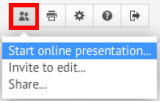 |
|||
| De link zal wel na 10 minuten vervallen en niet meer werken van zodra jij de presentatie sluit. | ||||
| Er kunnen maximum 10 personen live meevolgen. | ||||
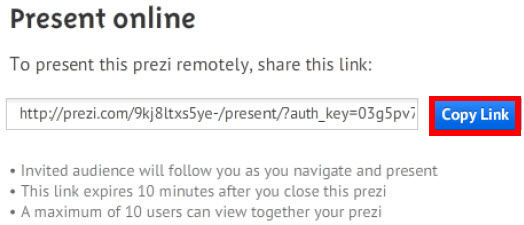 |
||||
| Samen werken aan een presentatie | ||||
Rechts bovenaan in het instellingenmenu klik je nu op “Invite to edit…” om andere uit te nodigen om samen aan je presentatie te werken. In de ‘popup’ die verschijnt krijg je opnieuw een link. Wanneer een persoon op jouw link klikt, zal hij of zij je Prezi kunnen bewer-ken, zelfs zonder dat jij er bent. |
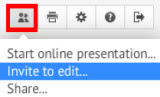 |
|||
| De link is 1 week geldig en ook hier kan je met maximum 10 personen tegelijk werken. | ||||
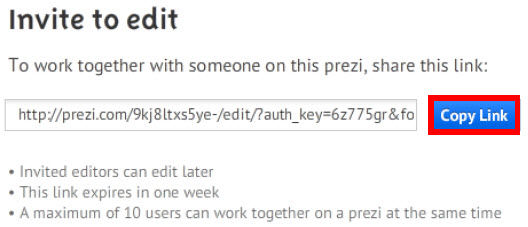 |
||||
| Wanneer iemand in je presentatie mee komt werken zal je een avatar zien verschijnen met zijn of haar naam in. | ||||
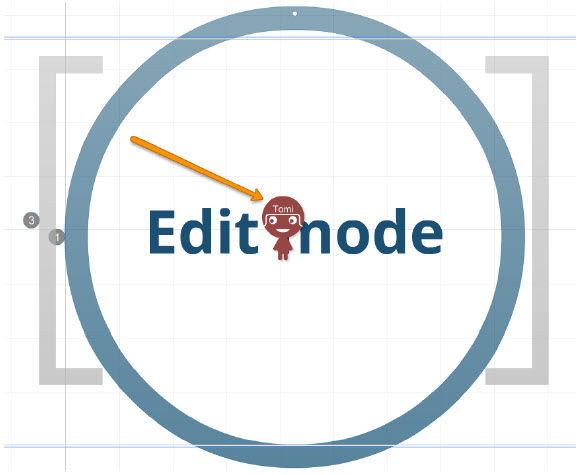 |
||||
| Navigeren | ||||
| Wanneer je wilt volgen wat hij/zij aan het doen is klik je op de avatar en se-lecteer je “Take a look”. | ||||
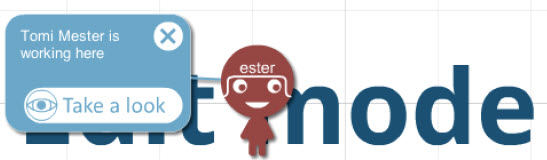 |
||||
Wanneer je aan de bezoeker de presentatiecontrole wilt geven klik je opnieuw op de avatar en kies je “Hand Over Presentation”. Uiteraard moet jij dan wel zelf de presentator zijn.
Wil je opnieuw zelfstandig aan de slag gaan kies je voor “explore freely”. |
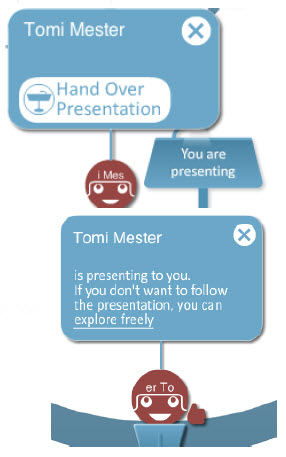 |
|||
| Presentatie delen | ||||
Wil je je kunstwerk delen met het wereldwijde internet? Via “Share...” in het instellingenmenu creëer je een link waarbij iedereen toegang krijgt tot je Prezipresentatie.
|
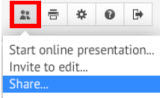 |
|||
| > | ||||
| Index - Vorige - Volgende | ||||
copyright © 2012 - gratiscursus.be
![]()